一些朋友们想为自己的淘宝宝贝添加音乐,你们晓得使用淘宝助理软件是怎么操作的吗?下文这篇内容就为你们带来了。

我们先打开淘宝助理软件
然后启动淘宝助理,登录淘宝账号。
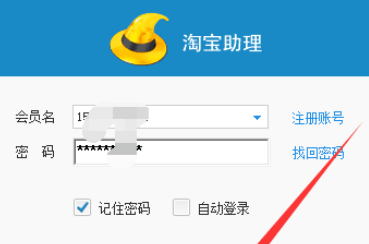
接着我们在淘宝助理的主界面中,选中上方的“宝贝管理”
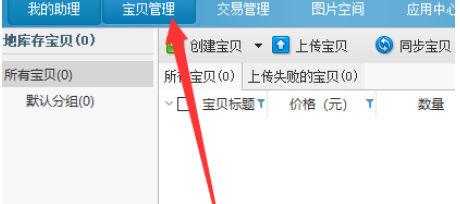
这时我们点击左侧选中需要添加宝贝的所在分类。
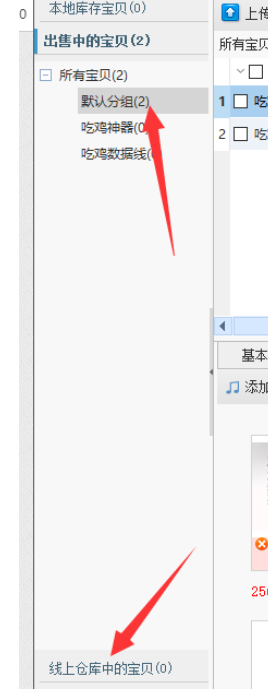
如图勾中需要添加的产品。
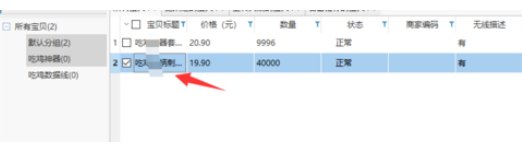
如图选中“手机详情”(如图)
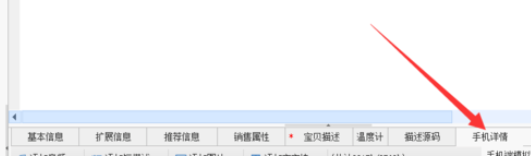
淘宝助理相关攻略推荐:
淘宝助理怎么把宝贝上传到店铺?将宝贝上传到店铺流程介绍
淘宝助理导入csv文件怎么操作?导入csv文件图文步骤讲解
淘宝助理怎样上传数据包?上传数据包流程介绍
最后一步如图点击添加音频,这里上传需要的音乐即可。

依照上文描述的,伙伴们是不是都学会了呀!
